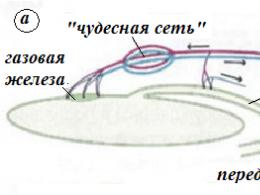Отслеживание ежедневной активности. Спорт потенциал apple watch для тренирующихся с отягощениями
Программа «Активность» на Apple Watch отслеживает Ваши движения в течение всего дня и стимулирует вести активный образ жизни. Программа определяет, сколько раз Вы вставали, как часто двигались и сколько минут длилась Ваша тренировка, и показывает три цветных кольца, на которых отмечены Ваши достижения. Ваша цель - меньше находиться в сидячем положении, больше двигаться и выполнять физические упражнения, ежедневно заполняя каждое кольцо. В программе «Активность» на iPhone хранятся данные о Вашей физической активности за длительный период.
ПРЕДУПРЕЖДЕНИЕ: Apple Watch, датчик пульсомера и встроенные программы на Apple Watch не являются медицинскими приборами и предназначены только для фитнеса. Важную информацию о безопасном использовании программ для фитнеса см. в разделе .
Начало работы. Когда Вы в первый раз открываете программу «Активность» на Apple Watch, смахните влево, чтобы прочесть описание видов активности «Подвижность», «Упражнения» и «С разминкой», затем коснитесь «Приступить». Коснитесь колесика Digital Crown и прокручивайте его, чтобы указать свой пол, возраст, вес и рост, выберите уровень активности, а затем начните двигаться.

Примечание: Вы также можете ввести дату рождения, пол, возраст и вес в программе Apple Watch на iPhone. Откройте программу Apple Watch на iPhone и выберите «Мои часы» > «Здоровье».
Просмотр оставшегося пути. В любой момент смахните вверх по циферблату и еще раз смахните, чтобы перейти к превью «Активность» и увидеть свои результаты. На кольце «Подвижность» показано, сколько калорий Вы сожгли. В кольце «Упражнения» показано время Вашей интенсивной физической нагрузки. В кольце «С разминкой» показано, сколько раз в день Вы вставали не менее 1 минуты в час. Смахните вверх по виду активности или прокрутите колесико Digital Crown, чтобы посмотреть график своих достижений.
Коснитесь превью, чтобы открыть программу «Активность» . Чтобы увидеть результаты по каждому виду физической активности, смахните по экрану. Коснитесь дисплея, чтобы увидеть отчет за неделю или изменить цель подвижности.

Если кольцо начинает заполняться по второму кругу, Вы превысили поставленную цель. Получайте награды за достижения: когда получите уведомление о достижении, прокрутите вниз, чтобы посмотреть достижение, затем проведите пальцем по достижению, чтобы рассмотреть его со всех сторон.

Просмотр истории активности и Ваших достижений. Откройте программу «Активность» на iPhone и коснитесь даты на календаре, чтобы увидеть достижения этого дня.

Изменение цели. Откройте программу «Активность» на Apple Watch, нажмите и удерживайте дисплей, пока не появится подсказка о том, как изменить цель подвижности.

Каждый понедельник Вы будете получать сводку достижений за прошлую неделю и запрос на изменение ежедневной цели подвижности на предстоящую неделю. Apple Watch предлагает цели на основе Вашей предыдущей активности.
Управление напоминаниями об активности. Достигать поставленных целей Вам помогут напоминания. Apple Watch сообщают, насколько Вы продвинулись к достижению цели по физической активности. Чтобы выбрать напоминания и предупреждения, которые Вы хотите отображать, откройте программу Apple Watch на iPhone, коснитесь «Мои часы» и выберите «Активность».

Отключение отслеживания активности на день. Чтобы отключить напоминания об активности на весь оставшийся день, откройте программу Apple Watch на iPhone, коснитесь «Мои часы» > «Активность» и включите функцию «Отключить напоминания на один день».
Смарт-часы сделали не только для ленивых. С их появлением вы частенько можете себя не утруждать даже тем, чтобы достать смартфон из кармана - достаточно лишь вскинуть запястье - но вместе с упрощением повседневных действий, смарт-часы мотивируют больше двигаться и заниматься спортом. Не просто так они постоянно предлагают размяться, хвалят за сожженные калории и дают медали за разные достижения. Для тех, кто тренируется с Apple Watch и старается вести здоровый образ жизни, мы предлагаем несколько советов и трюков, а также подборку классных приложений для часов.
«Активность»
«Тренировка»
– Попросите Siri начать тренировку, когда будете готовы. Например, скажите: «Привет, Siri! Начать 30-минутную пробежку».
– Используйте нажатие с усилием на экран во время тренировки, чтобы завершить её или сделать паузу. Если смахнуть влево и затем прокрутить вниз, то можно сохранить или удалить данные, если считаете, что такой результат лучше не засчитывать.
– Если Вы предпочитаете видеть информацию о расстоянии, калориях и времени в цифрах, а не в виде колец, нужно достать ваш iPhone, зайти в приложение Watch и выбрать «Тренировка», чтобы включить отображение данных.
– Можно заблокировать экран в приложении «Тренировка», чтобы избежать случайных касаний, которые могут прервать учет данных вашего упражнения. Просто нажмите с усилием на экран.
Тенденции
Мнение Джея Бланика, директора Apple по технологиям в фитнесе и здоровье
Приложения для спорта и здорового образа жизни, которые стоит попробовать
Gymaholic
Прекрасное приложение для силовых тренировок, которое можно установить на Apple Watch, чтобы следить за количеством подходов, повторений и весом. Все данные синхронизируются с приложением для измерения пульса, приложениями «Тренировка» и «Активность» на Apple Watch.
3 MinuteMindfulness
Дыхательные упражнения, за которыми очень удобно следить именно с запястья.
PocketYoga
Показывает изображение выполняемой асаны, её название, оставшееся время и потраченные калории – всё это на экране Apple Watch.
Runtastic
Обновлённое приложение для сопровождения беговых, интервальных тренировок, которое включает обучение и синхронизируется с приложениями «Тренировка» и «Активность» на Apple Watch.
7 MinuteWorkout
Семиминутные тренировки с помощью детальных иллюстраций и визуальных таймеров прямо на вашем запястье.
Lark
Интерактивный коучинг по питанию и тренировкам с использованием диктовки прямо на Apple Watch.
Lifesum
Контролируйте количество калорий, физическую активность и ведите дневник питания, без использования смартфона, только с Apple Watch.
Streaks
Легкий способ сформировать полезные для здоровья привычки, используя советы, которые Streaks предлагает на экране Apple Watch.
Waterminder
Следите за тем, сколько выпиваете воды за день с помощью удобных напоминаний, которые видны в нужный момент на экране Apple Watch.
MyFitnessPal
Худейте с самым простым и удобным счетчиком калорий и физических нагрузок.
Headspace
Приложение для медитаций, которое поможет справиться со стрессовой ситуацией и расслабиться.
Runkeeper
Профессиональное приложение для любителей бега, которое синхронизирует все данные с приложением для измерения пульса, приложениями «Тренировка» и «Активность» на Apple Watch.
Apple Watch полезны как любителям утренних пробежек и силовых тренировок, так и людям, которые не занимаются спортом, но стараются быть активными в течение дня. Устройство совмещает в себе функции серьёзных спортивных часов и фитнес-трекеров.
Посмотрим, на что способны Apple Watch, на примере различных типов тренировок.
Часы мотивируют больше двигаться, ненавязчиво напоминая встать и размяться, если вы долго сидите на месте. За своим прогрессом можно следить в приложении «Активность».
Оно наглядно демонстрирует то, насколько вы сегодня были подвижны с помощью трёх колец-индикаторов: «Подвижность» (жёлто-зелёное кольцо), «Упражнения» (красное кольцо) и «С разминкой» (голубое кольцо). За достижение целей часы награждают значками - приятная мотивация для дальнейших побед.
Информация о вашем здоровье не хранится на серверах Apple, так что можно не беспокоиться за безопасность личных данных.
Пробежка

Во время бега Apple Watch предоставляют информацию о времени, расстоянии, калориях и сердечном ритме. Если этого мало, можно воспользоваться одним из многочисленных приложений для бега в App Store.
iPhone на пробежку брать необязательно, так как данные часы получают со встроенного акселерометра, а Apple Watch Series 2 еще и с GPS-модуля.
Также часы можно использовать для прослушивания музыки, достаточно синхронизировать любимый плейлист и обзавестись беспроводными наушниками.
Велосипед

С помощью Apple Watch можно отслеживать свою активность и на велосипеде. Причём это может быть как езда на улице, так и велотренажёр в спортзале. Для этого необходимо выбрать вид активности в приложении «Тренировка», после чего можете приступать к заезду - полная информация о поездке будет демонстрироваться на экране часов.
Тренажёрный зал

Apple Watch подходят и для силовых упражнений в тренажёрном зале. Чтобы часы начали учитывать вашу активность, необходимо в приложении «Тренировка» выбрать «Другой вид тренировки» и запустить счётчик калорий.
Во время занятий Apple Watch будут подсчитывать сожжённые калории и измерять пульс. При этом они понимают, когда вы выполняете упражнение, а когда отдыхаете между подходами.
Тренировки в воде

С Apple Watch Series 2 вы можете не боясь плавать в бассейне или море и погружаться на глубину до 50 метров. Это стало возможно благодаря новой технологии, которая выталкивает воду с помощью звуковых вибраций.
Теперь вы можете тренироваться в воде, отслеживая свои показатели с помощью приложения «Тренировка».
Для тренировки в бассейне необходимо указать его длину, чтобы Apple Watch правильно определяли круги и расстояние. Если же плаваете в открытом водоеме, часы будут измерять скорость и расстояние с помощью модуля GPS.
Во время тренировки вода может помешать измерять пульс, но часы продолжат отслеживать сожженные калории с помощью встроенного акселерометра.
Пульс

Apple Watch оснащены встроенным пульсометром. Это помогает следить за состоянием своего организма и не переусердствовать с нагрузками во время занятий спортом. Также Apple Watch регулярно измеряют пульс, даже если вы не тренируетесь.
Подробную статистику можно наблюдать в приложении «Здоровье».
На пути к здоровому образу жизни

Apple Watch - ваш личный фитнес-тренер на запястье. Они мотивируют вас больше двигаться, измеряют пульс, считают калории и являются незаменимым помощником во время тренировки.
Для кого-то покупка Apple Watch станет первым шагом на пути к здоровому образу жизни. А для тех, кто уже занимается спортом, часы станут дополнительной мотивацией и прекрасным спортивным компаньоном.
C помощью «Активности» на Apple Watch получится следить за физической нагрузкой, разминками, временем движения и другими показателями. А также контролировать их на протяжении больших промежутков времени.
«Активность» предназначена для пользователей Apple Watch, которые не снимают часы весь день.
Она позволяет оценивать прогресс движения и достигать поставленных физических целей.
Общий обзор и прогресс по целям

Чтобы оценить личную активность в целом, откройте приложение, коснувшись его иконки на Apple Watch. Здесь прогресс по подвижности, упражнениям и разминке показан в виде трех разноцветных кругов.
Если смахнете это меню вверх, посмотрите прогресс каждого из колец подробнее. В этом меню показано количество сожженных калорий и прогресс до цели, проведённое за упражнениями время и число разминок. Если смахнете еще раз, увидите количество сделанных за день шагов, пройденное расстояние и другую дополнительную информацию.
Чтобы настроить цели, сделайте сильное нажатие на любом экране «Активности». Но изменить здесь получится только цель по движению. Упражнения и разминка всегда остаются на базовом уровне: 30 минут упражнений и 12 часов с разминкой в день.
Заполнение колец и разница между ними

Каждая полная минута движения, которая приравнивается к быстрой ходьбе или превосходит ее, автоматически засчитывается для достижения ежедневных целей.
Кольцо «Подвижность» показывает, сколько «активных» калорий вы сожгли за день. При этом считаются только те, которые получилось потратить в движении. А «спящие» не учитываются.
Кольцо «Упражнения» заполняется во время физических нагрузок: от тренировки в зале до быстрой ходьбы. Чтобы достичь ежедневной цели, достаточно заниматься полчаса в день.
Кольцо «С разминкой» мотивирует не сидеть на месте подолгу. Оно показывает, сколько раз за день вы вставали с места и двигались не менее одной минуты. Чтобы заполнить кольцо целиком, нужно разминаться хотя бы один раз в час и повторить это двенадцать раз за день.
Кольца подходят для измерения общей подвижности на протяжении дня. А для эффективного контроля конкретных физических упражнений лучше использовать программу «Тренировка». В отличие от «Активности», которая получает данные от движения рукой, приложение использует информацию о положении устройства в пространстве через акселерометр, считает серцебиение через датчик пульса и определяет местоположение по GPS. Поэтому информация будет более подробной и точной: например, во время бега вы увидите пульс, среднюю скорость и преодоленное расстояние.
Настройка уведомлений и история

Для настройки уведомлений и напоминаний, а также проверки истории «Активности» используйте iPhone. Для начала убедитесь, что она включена в приложении Apple Watch - активируйте уведомления и напоминания в соответствующем разделе настроек приложения.
Чтобы посмотреть полную историю «Активности», зайдите в одноименное приложение на смартфоне - оно появляется после создания пары между iPhone и Apple Watch. Выберите вкладку «История» и оцените личный прогресс по календарным дням.

Приложение использует для учета движения руки, на которую надеты Apple Watch. Поэтому, чтобы зарабатывать баллы в «Активности», не сковывайте ее. Например, при прогулке с собакой наденьте часы на свободную от поводка руку. А если гуляете с коляской и держите ее двумя руками, откройте приложение «Тренировка» и выберите «Ходьба».
Чтобы не терять мотивацию, можно также делиться результатами «Активности» с родными, друзьями или личным тренером. И когда вы выполните все три цели, завершите тренировку или заработаете очередное достижение, они получат уведомление об этом.
C помощью «Активности» на Apple Watch получится следить за физической нагрузкой, разминками, временем движения и другими показателями. А также контролировать их на протяжении больших промежутков времени.
«Активность» предназначена для пользователей Apple Watch, которые не снимают часы весь день. Она позволяет оценивать прогресс движения и достигать поставленных физических целей.
Общий обзор и прогресс по целям
Чтобы оценить личную активность в целом, откройте приложение, коснувшись его иконки на Apple Watch. Здесь прогресс по подвижности, упражнениям и разминке показан в виде трех разноцветных кругов.
Если смахнете это меню вверх, посмотрите прогресс каждого из колец подробнее. В этом меню показано количество сожженных калорий и прогресс до цели, проведённое за упражнениями время и число разминок. Если смахнете еще раз, увидите количество сделанных за день шагов, пройденное расстояние и другую дополнительную информацию.
Чтобы настроить цели, сделайте сильное нажатие на любом экране «Активности». Но изменить здесь получится только цель по движению. Упражнения и разминка всегда остаются на базовом уровне: 30 минут упражнений и 12 часов с разминкой в день.
Заполнение колец и разница между ними

Каждая полная минута движения, которая приравнивается к быстрой ходьбе или превосходит ее, автоматически засчитывается для достижения ежедневных целей.
Кольцо «Подвижность» показывает, сколько «активных» калорий вы сожгли за день. При этом считаются только те, которые получилось потратить в движении. А «спящие» не учитываются.
Кольцо «Упражнения» заполняется во время физических нагрузок: от тренировки в зале до быстрой ходьбы. Чтобы достичь ежедневной цели, достаточно заниматься полчаса в день.
Кольцо «С разминкой» мотивирует не сидеть на месте подолгу. Оно показывает, сколько раз за день вы вставали с места и двигались не менее одной минуты. Чтобы заполнить кольцо целиком, нужно разминаться хотя бы один раз в час и повторить это двенадцать раз за день.
Кольца подходят для измерения общей подвижности на протяжении дня. А для эффективного контроля конкретных физических упражнений лучше использовать программу «Тренировка». В отличие от «Активности», которая получает данные от движения рукой, приложение использует информацию о положении устройства в пространстве через акселерометр, считает серцебиение через датчик пульса и определяет местоположение по GPS. Поэтому информация будет более подробной и точной: например, во время бега вы увидите пульс, среднюю скорость и преодоленное расстояние.
Настройка уведомлений и история

Для настройки уведомлений и напоминаний, а также проверки истории «Активности» используйте iPhone. Для начала убедитесь, что она включена в приложении Apple Watch - активируйте уведомления и напоминания в соответствующем разделе настроек приложения.
Чтобы посмотреть полную историю «Активности», зайдите в одноименное приложение на смартфоне - оно появляется после создания пары между iPhone и Apple Watch. Выберите вкладку «История» и оцените личный прогресс по календарным дням.

Приложение использует для учета движения руки, на которую надеты Apple Watch. Поэтому, чтобы зарабатывать баллы в «Активности», не сковывайте ее. Например, при прогулке с собакой наденьте часы на свободную от поводка руку. А если гуляете с коляской и держите ее двумя руками, откройте приложение «Тренировка» и выберите «Ходьба».
Чтобы не терять мотивацию, можно также делиться результатами «Активности» с родными, друзьями или личным тренером. И когда вы выполните все три цели, завершите тренировку или заработаете очередное достижение, они получат уведомление об этом.
Несмотря на то, что смарт-часы от Apple способны проработать достаточно долгое время, некоторым владельцам этого может не хватать. Особенно это актуально для пользователей Apple Watch первого поколения.
Тем не менее, время автономной работы устройства можно увеличить. Расскажем, как это сделать.
1. Пробуждение при повороте запястья

Часто случается так, что экран Apple Watch загорается даже при малейшем движении запястья. Вообще, это удобная функция, но периодически она дает сбои.
Поскольку экран смарт-часов потребляет энергию, эту функцию можно отключить. Для этого перейдите в Настройки -> Основные -> Активация экрана -> При подъёме запястья .
2. Режим театра

Бывают и ситуации, когда пользователь непреднамеренно касается экрана Apple Watch и, тем самым, случайно его включает. Например, во сне.
Этого тоже можно избежать, используя Режим театра . Чтобы его включить, проведите пальцем из нижней части экрана, откроется Центр управления , и коснитесь символа, изображающего две театральные маски.
Учтите, что в таком случае даже уведомления не будут автоматически отображаться на дисплее.
3. Яркость

Ещё одним незаменимым пунктом является яркость экрана. Зачастую она помогает любым устройcтвам «прожить» дольше.
Для изменения уровня яркости нам нужно перейти в раздел Настройки -> Яркость и размер текста .
4. Приложения

Ещё один неплохой вариант сохранения энергии Apple Watch - отключение обновлений приложений. Суть в том, что информация в программах постоянно обновляется, но всеми вы постоянно пользуетесь.
К примеру, на iPhone установлен Twitter, как часто вы его просматриваете на своём запястье?
Поэтому я бы посоветовал устанавливать на часы только те программы, которыми вы действительно будете пользоваться. В противном случае, они будут медленно, но уверенно разряжать аккумулятор.
5. Обновление контента

Второй момент, касающийся приложений - постоянное обновление содержимого. Оно требует постоянной связки Apple Watch с iPhone.
Эту функцию тоже можно отключить, открыв программу Watch -> Основные -> Обновление контента . В этом разделе можно регулировать, какие приложения будут обновлять информацию в фоновом режиме.
Учтите, если они установлены на каком-либо циферблате, то их надо оттуда убрать. Иначе информация будет обновляться и дальше.
6. Уведомления

Это может показаться глупым, но уведомления хотя бы немного, но тратят заряд батареи. Особенно в тех случаях, когда их очень много приходит за раз.
Управлять уведомлениями можно в соответствующем разделе приложения Watch. Просто выключитесь тумблер там, где они не требуются.
7. Сердечная активность

Не все пользуются функцией отслеживания сердечной активности на Apple Watch. А ведь часы измеряют ваш пульс не реже, чем раз в 15 минут.
На это тоже уходит определенное количество энергии, поэтому эту функцию также можно смело отключать. Если вы в ней не заинтересованы, разумеется.
Это можно сделать только одним способом - включив режим энергосбережения. Активировать функцию можно в разделе Настройки -> Основные -> Тренировка -> Режим экономии энергии .
8. Привет, Siri

И безусловно немногие все ещё готовы разговаривать со смарт-часами, поэтому отслеживание «Привет, Siri» также можно отключить. В любом случае, голосового ассистента можно вызвать, зажав Digital Crown.